Win10系统启动修复错误怎么办?Win10系统启动修复错误的解决方法
Win10系统启动修复错误怎么办?下面小编就带来了Win10系统启动修复错误的解决方法,有需要的小伙伴赶紧来看一下吧。
Win10系统启动修复错误怎么办?Win10系统启动修复错误的解决方法
1、"win+R"快捷键开启运行,输入"gpedit.msc"回车打开,如图所示。
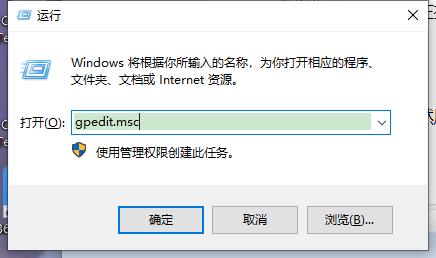
2、进入到组策略编辑器界面后,依次点击左侧栏中的"计算机配置——管理模板——系统",随后双击打开右侧中的"关机选项",如图所示。
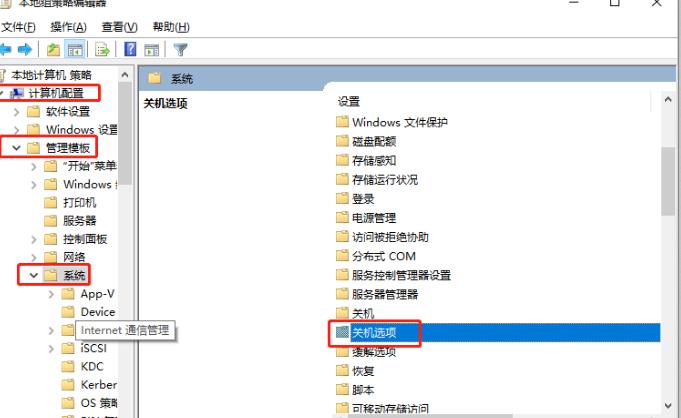
3、然后再双击打开其中的"关闭会阻止或取消关机的应用程序的自动终止功能",如图所示。
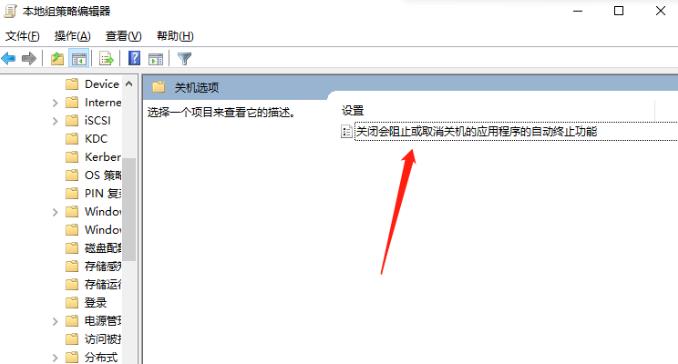
4、最后在打开的窗口中,将"已启用"勾选上,并点击确定保存就可以了,如图所示。
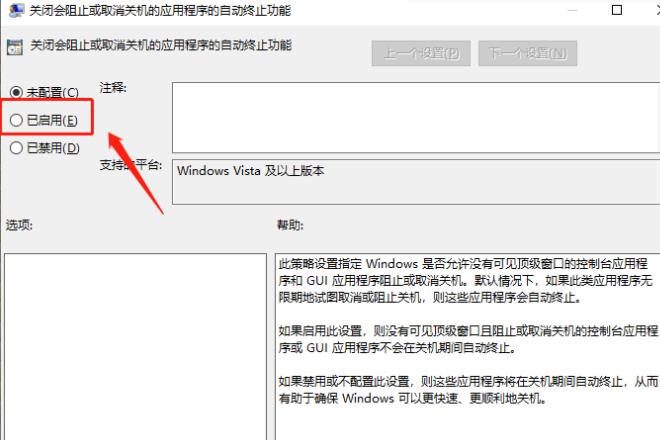










 苏公网安备32032202000432
苏公网安备32032202000432